先日、私用でPowerPoint資料作成することになり、新規で作成したプレゼンテーションに対してスライド番号(ページ番号)に関する設定を行うなどした。
実務では、第三者によってデザインされたテンプレートを使うことが多く、細かい操作の流れなどを意識せずフィーリングで触ったり、テンプレート既定の設定のままでプレゼンテーションを作成することが多かったため、今回、新規で設定を行うにあたり、ページ番号設定などのスライドの体裁に関する設定について色々と調べ直すことになった。
本エントリでは、備忘録としてPowerPointのスライドに対するレイアウト編集について情報をまとめていく。
PowerPointのスライドにスライド番号(ページ番号)を設定する方法
まずはスライドにスライド番号(ページ番号)を設定する。今回はテンプレートを利用せず、新規のプレゼンテーションを作成し自身で設定を追加していく。
以下は、新規で作成したプレゼンテーションだ。スライド数は4スライド、1スライドめがタイトルスライドで、2スライドめ以降3スライドにわたりコンテンツスライドとなる想定だ。御覧の通り、新規のプレゼンテーションには既定でスライド番号(ページ番号)が設定されていないため、これから各スライドに対してスライド番号(ページ番号)を表示する設定を行う。
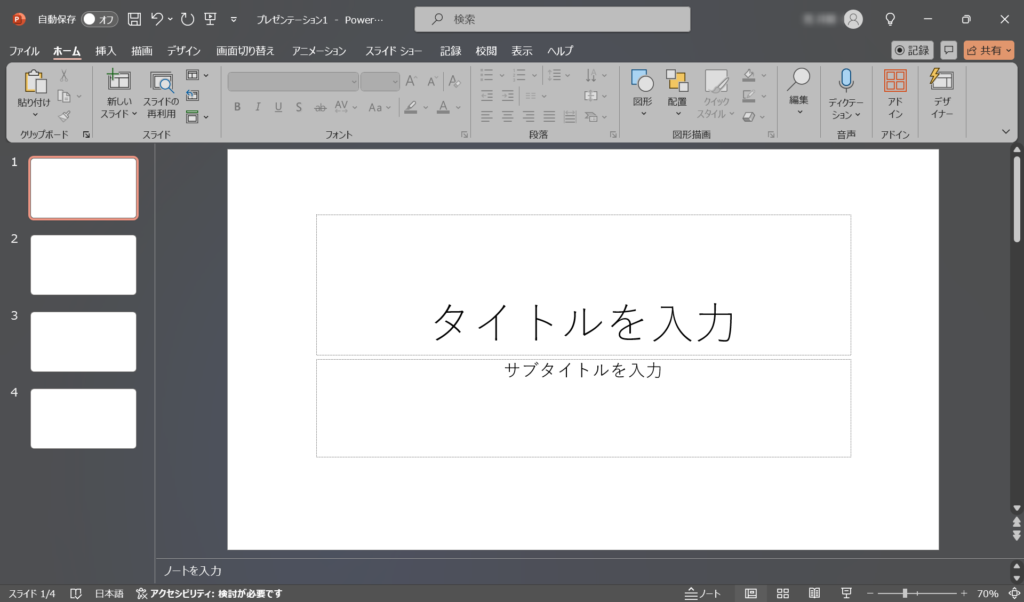
1.画面上部のリボンから[挿入]タブを選択、続いて[ヘッダーとフッター]を選択する。

2.ヘッダーとフッターの設定画面が表示されるので、[スライド番号(N)]にチェックを入れ、[すべてに適用(Y)]を押下する。
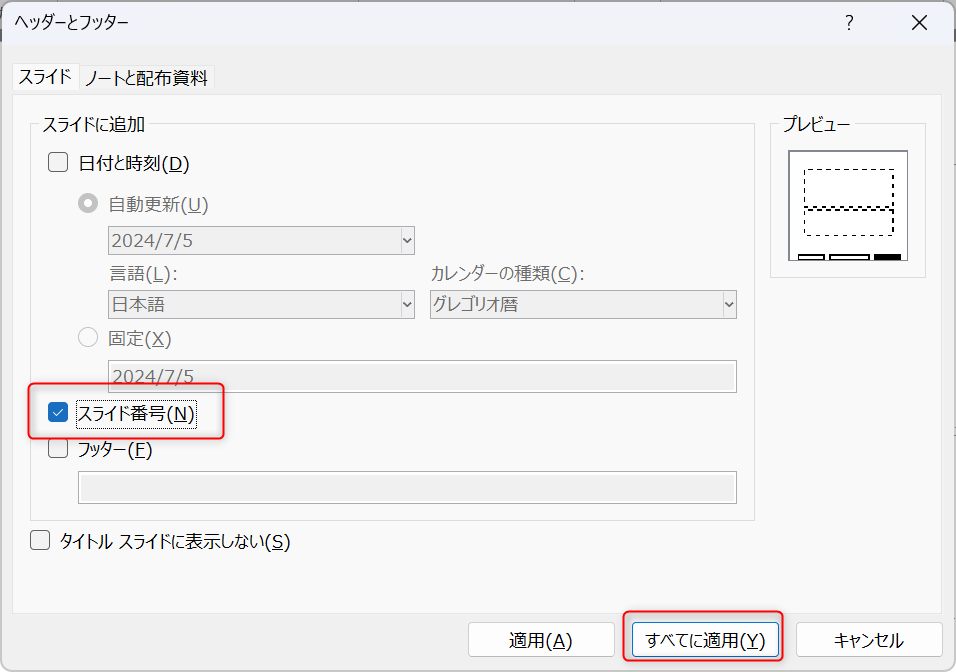
メイン画面に遷移した後、表示されているスライドの画面右下を確認してみると、スライド番号(ページ番号)が振られていることが確認できる。
以下は1スライドめの様子だ。
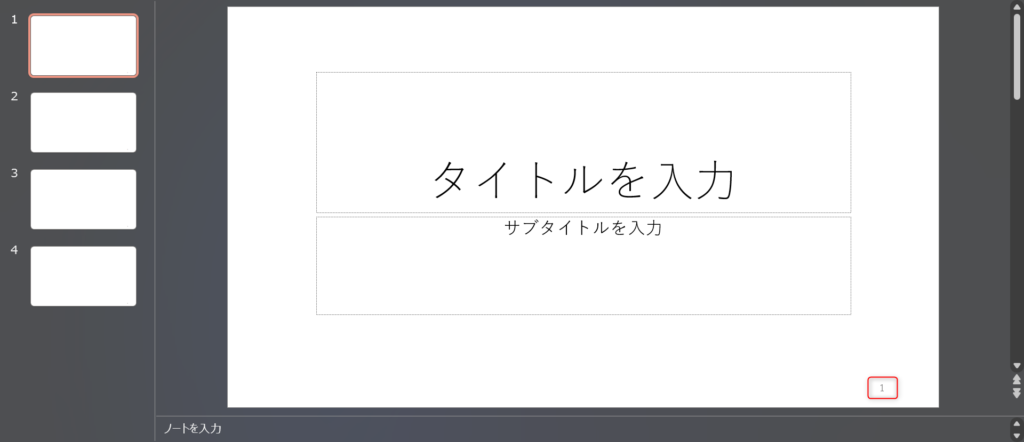
以下は2スライドめ以降の様子だ。
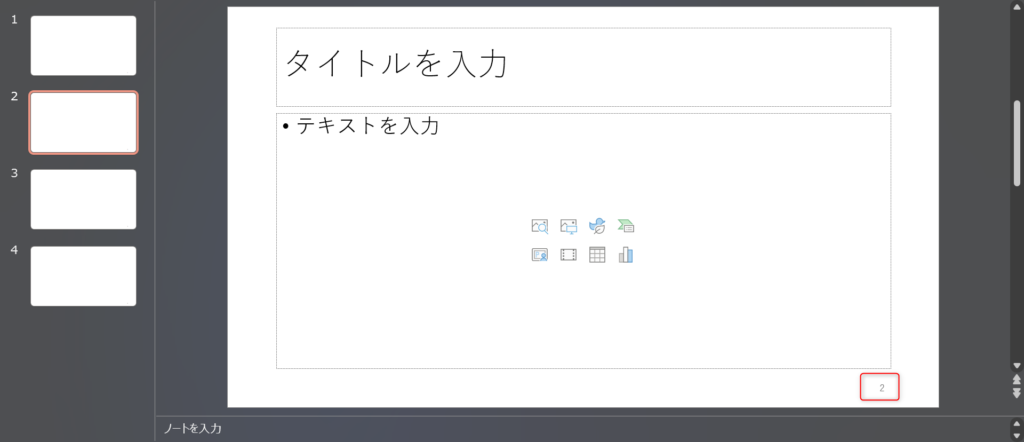
各スライドに対してスライド番号が表記されていることがわかる。
スライド番号・ページ番号を表紙(タイトルスライド)に表示させないようにする方法
これで各スライドに対してスライド番号を設定することができた。
が、多くのテンプレートがそうであるように、Power Pointプレゼンテーションではタイトルスライドにスライド番号を表示しないことが多い(当然そうなっていないものもあるが)ため、タイトルスライドにスライド番号を表示させない設定を試してみた。
1.画面上部のリボンから[挿入タブ]を選択、[ヘッダーとフッター]を押下する。

2.ヘッダーとフッターの設定画面が表示されるので、[タイトル スライドに表示しない(S)]にチェックを入れ、[すべてに適用(Y)]を押下する。
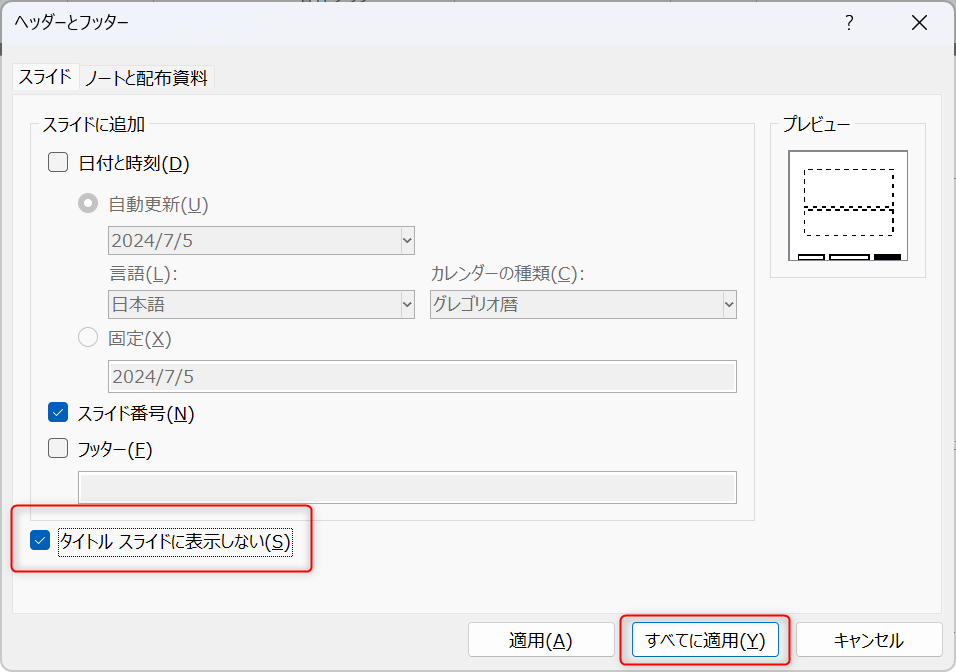
3.メイン画面に遷移した後、スライドの画面右下を確認してみると、タイトルスライドからスライド番号(ページ番号)が消えていることが確認できる。
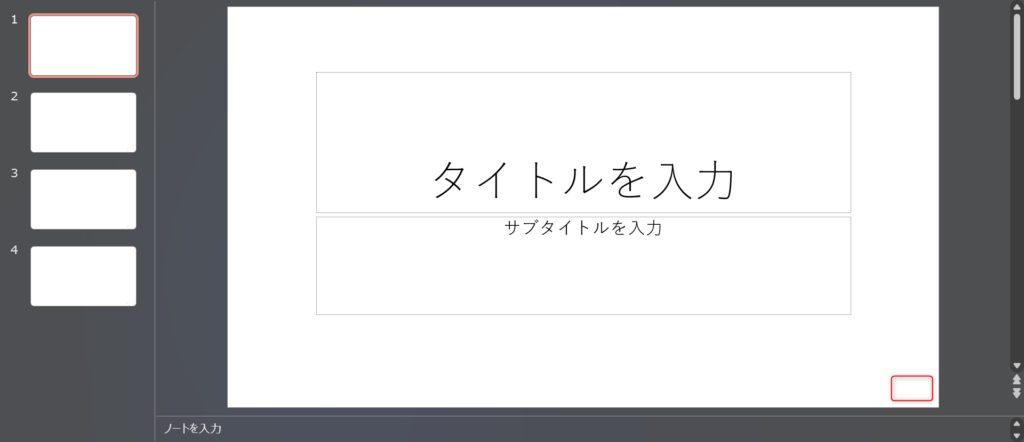
確かにこれでタイトルスライドからスライド番号を消すことが出来るのだが、2スライドめを確認してみると、スライド番号が2のままになっていることがわかる。
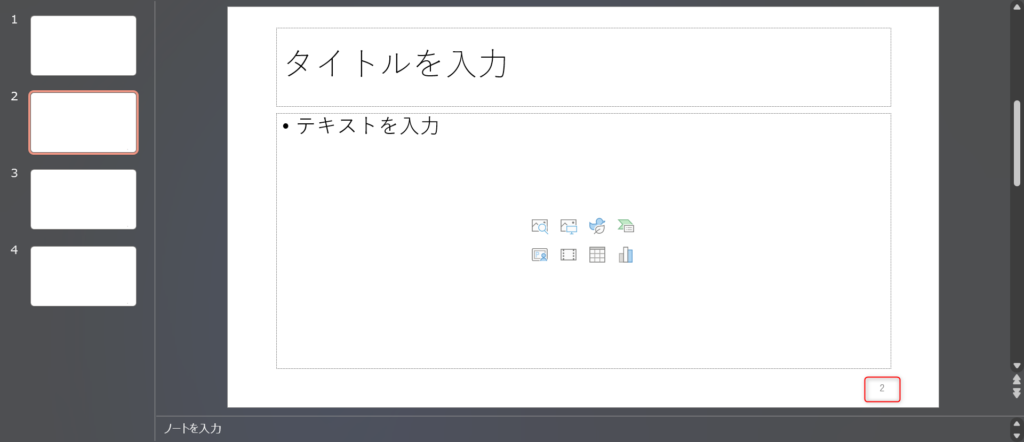
タイトルスライドからスライド番号を非表示にしたとしても、そこにスライド番号は残り続けるようで、そのため2スライド以降もこれまで通りの採番になってしまう模様。
2スライド目からスライド番号を開始させるためには追加の設定が必要になるため、その方法は改めて別エントリでまとめる。
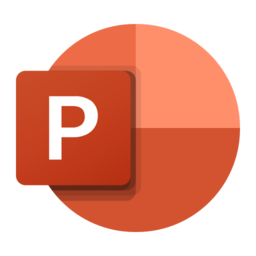
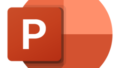
コメント